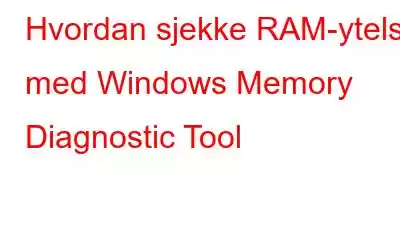RAM er absolutt en integrert del av en hvilken som helst datamaskin, og en defekt eller funksjonsfeil RAM kan gjøre hele systemet ditt ustabilt og redusere det. Men for en lekmann er det virkelig en tøff oppfordring å vurdere om den kjører jevnt eller ikke.
For dette formålet tilbyr Windows et systemverktøy, kalt Windows Memory Diagnostic-verktøy som enkelt kan fortelle deg om RAM har noen problemer eller ikke. Selv om det er tredjepartsverktøy tilgjengelig også, men det er alltid bedre å stole på de innebygde Windows-verktøyene, spesielt hvis du er nybegynner.
Kom i gang med Windows Memory Diagnostic Tool
Alternativt kan du skrive mdsched.exe i Kjør-dialogboksen og trykke Enter (Kjør-dialogboksen kan åpnes ved å trykke på Windows-tasten sammen med R).
Hvis du ønsker å se etter problemer med RAM akkurat nå, lagre arbeidet og klikk på Start på nytt nå og se etter problemer (anbefalt).
Denne testen kan være litt treg, og du kan oppleve at testen avbrytes. Men det er ikke tilfelle siden testen ville vært i gang.
Når skanningen er fullført vil du få en detaljert rapport om helsen til ramen din. I Windows 10 for å få den detaljerte rapporten må du gå til Event Viewer.
Dette er sikkert en av de enkleste metodene som kan fortelle deg at RAM-en din er defekt eller ikke.
Les: 0